时间:2022-12-29 09:46:58 作者:wuxin 来源:系统之家 1. 扫描二维码随时看资讯 2. 请使用手机浏览器访问: https://m.xitongzhijia.net/xtjc/20221122/267095.html 手机查看 评论 反馈
WPS文字设置自动编号的操作方法分享。在WPS需要编辑一些编号段落的时候,每个编号都自己去打还是比较麻烦的。我们可以去设置自动编号,这样我们在换行的时候就会自动出现下一个编号了。如何进行自动编号的设置,一起来看看详细的操作方法吧。
操作步骤
二级编号其形式为“1、”,即阿拉伯数字后跟一顿号,按Ctrl+F快捷键,调出“查找”对话框,在“查找内容”对话框中输入“[0-9]{1,}、”(不含外侧双引号),勾选“突出显示所有在该范围找到的项目”,并在下面的选单中选择“主文档”,然后点击“高级”按钮,勾选“使用通配符”选项,点击“查找全部”按钮,然后点击“关闭”按钮退出查找对话框。

此时选中所有手工二级编号都呈选中状态,在“格式”工具条上点击“编号”右侧的下拉列表,从中选择合适的编号样式(如“1.”),如没有所需样式,也可以点击“其他”来自定义。
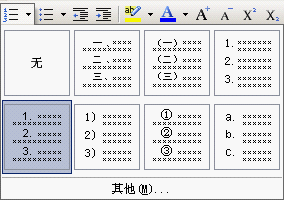
这样,所有需要自动编号的二级项目都应用了连续的自动编号了,只是原来的手工编号也跟在自动编号的后面,但仍处于“选中”状态,没说的,按下“Delete”把它们删除吧!
好了,现在二级编号已经全部转成自动编号了,如果你还想把一级编号也改过来,应该知道应该怎么做了吧,快去试试吧。
发表评论
共0条
评论就这些咯,让大家也知道你的独特见解
立即评论以上留言仅代表用户个人观点,不代表系统之家立场